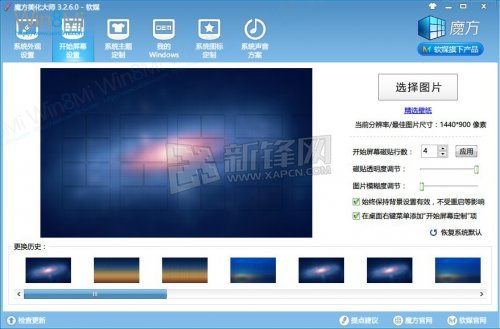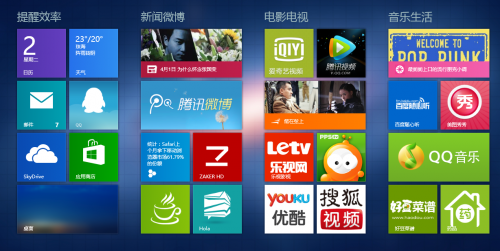给Win8开始屏幕图标添加阴影:
先上图看看效果对比图吧!左边图标增加了阴影明显辨识度和美观度超越没有阴影的图标!
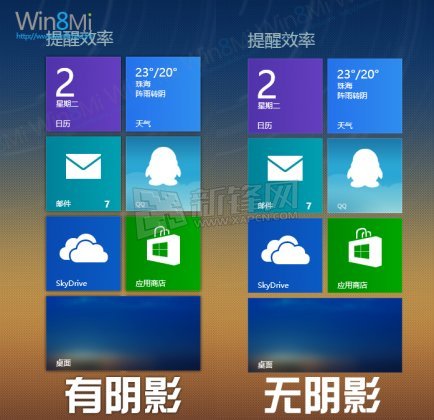
1,先打开开始界面,按win+PrtScr组合键截图(截图会自动保存在图片库“屏幕截图”文件夹里面。
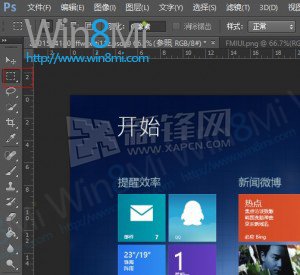
2,用PS打开刚才截得图,然后新建空白图层,选择“矩形选框工具”大小设置为120*120像素填充为白色。
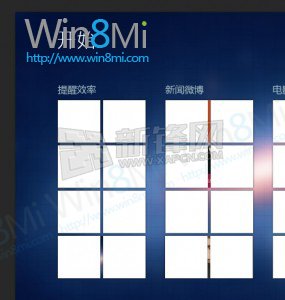
3,此时就做好了一个方块。然后把白色方块移动到截图上应用图标的位置四角对其,然后复制白色方块图层到另一个应用并对其,依次循环复制,如图。
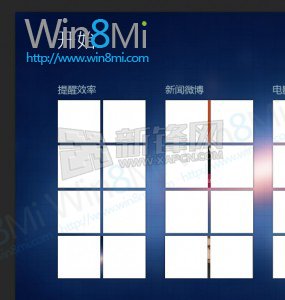
4,全部对其后就把所有白色方块添加一个组1。如图(便于操作)

5,接下来就是添加阴影了,在新建组1上右键单击选择“混合选项”选择“投影
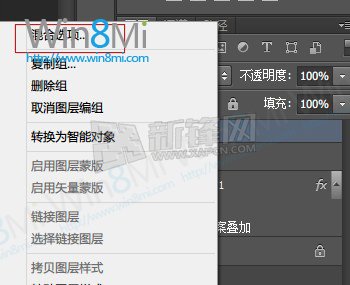
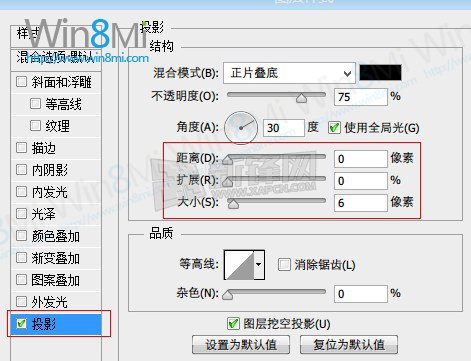
6,把组1填充度为0%,此时就做好了阴影!

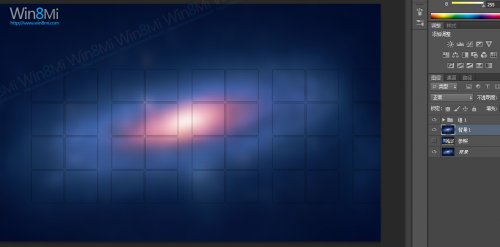
7,最后就是添加自己喜欢的背景壁纸了!选择一张清晰干净的壁纸放到组1下面就然后另保存为图片就可以了。
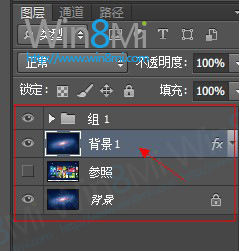
8,接下来可以用第三方换背景工具(例如魔方美化就不错)换上刚才做好的图片就大功告成了!